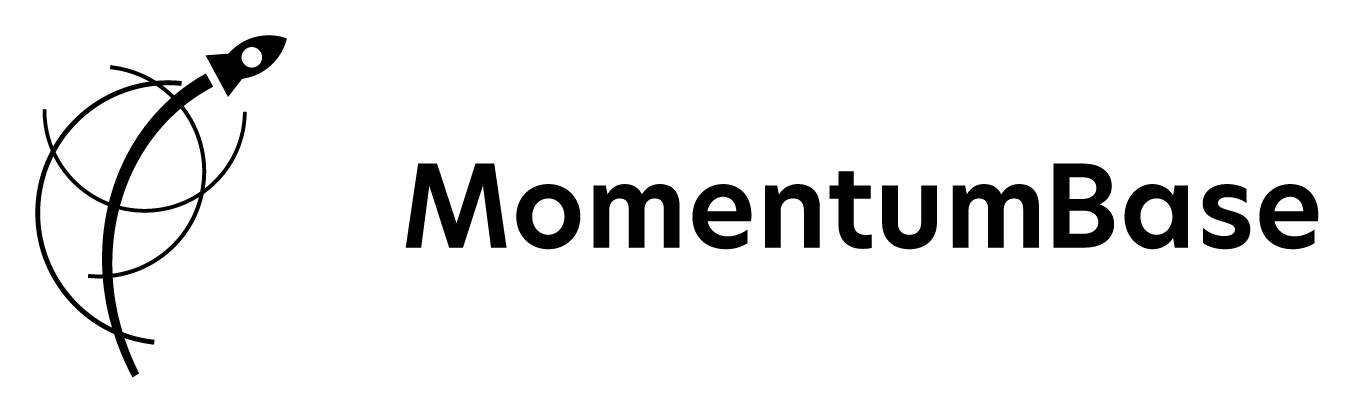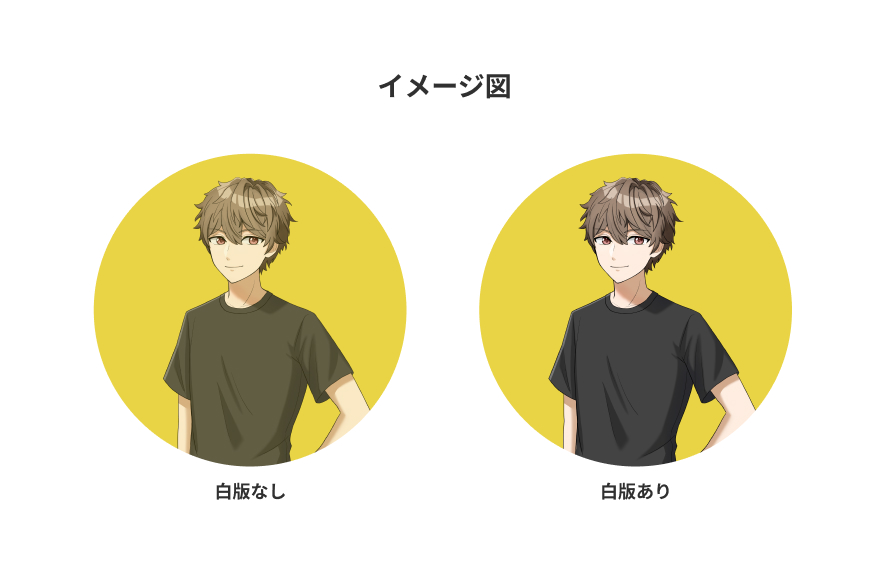グッズアイテムの王道素材・アクリルなど透明な素材などに印刷するときに欠かせない白版(しろはん)。
今回はそのデータ作成方法をご説明します!
Momentumbaseでは、白版の作成などデザイン業務を丸っとお任せ可能なため、デザイン作業をネックに感じている方はぜひご検討ください。
白版データの作り方
あの白い部分を印刷するには、白版用データを作る必要があります。
一般的に完全データ入稿を選択する際、この白版用データ作成もご自身で作成するという意味になりますのでご注意くださいね。
白版用データは、使用するソフトで手順は多少異なりますが、概ね下記の3ステップで作成できます。
【基本の流れ】
1:白版を印刷する形状を作る
2:K100で黒ベタ塗
3:白版を重ねるデザイン版より-0.08mmほど小さくする
【Illustratorの場合】
1:白版レイヤーを作成
※必ずカラー版とは別のレイヤーで作成してください
2:白版となるパスデータを作成
3:パスを-0.08mm縮小(パスのオフセット)
印刷時に生じる伸縮の影響を鑑みて、絵柄より約0.08mmほど小さくします
4:作成したパスをK100%の黒ベタで塗る
【Photoshopの場合】
1:白版レイヤーを作成
2:輪郭を選択
3:選択範囲を縮小(縮小量は-2pixel推奨)
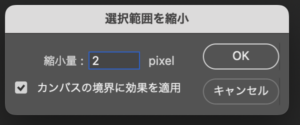
4:K100%の黒ベタで塗る
上級者は白版を使い分けにチャレンジ♪
自分で白版の範囲を決められるので、あえて白版なしにする表現にチャレンジしてはいかがでしょうか。
白版がない方がいい場合もご紹介します。
・線が細すぎる場合
白版を敷く元のデザインデータの線が細い・小さい場合には白版がはみ出してしまう場合があります。
その様な場合には、いっそ白版は無しで印刷してしまった方がよいでしょう。
MomentumBaseではデザインのご相談も大歓迎です。
「この場合は白版の有無どうしよう?」と迷った際には、ぜひ担当者にご相談ください。
・透け感そのままの仕上がりにしたい場合
絵柄に透け感の差を付けたいときは、くっきりさせたい部分にのみ白版データを作成しましょう。
空や海、エフェクトなど一部は透け感あるデザインにするなんてこともできます♪


画像のように「キャラクター、白文字だけ」に白版を印刷すると、
背景の部分やキャラクターのヘッドホンのネオンっぽい光の表現に透明感が出ます。
よくある不備ポイント
・白版とデザイン版のズレ、白版の大きさ間違い
入稿前に再度、デザイン・白版データをチェックしてください。
両レイヤーを同時に表示させて、白版の黒色がデザインからはみ出していないかを確認してください。
もし黒がはみ出している場合、
・縮小(オフセット)がされていない・不十分
・白版の位置がデザインとずれている
という可能性が高いです。
白版のパスから再チェックして修正しましょう。
・黒ベタがRGBやCMYKを混ぜた黒になっている
必ずK100%になるように色の設定(カラーモード)をチェックしましょう。
RGBになっていた方はカラーのデザインレイヤーもRGBになっている可能性があります。
中にはRGBでも対応可能な会社・サービスがありますが、印刷物はCMYKでのデータ作成が一般的です。
デザインも白版もCMYKになっているかどうか入稿前にチェックしましょう。
白版対象アイテム
MomentumBaseで白版が必要になるグッズは下記のようなアイテムです。
「このアイテムの場合は?」「こんな風にしたいけど、どうしたらいい?」など、
デザインについてのご質問やご相談についてもお気軽にお問い合わせ下さい。
【白版対象アイテム】
・アクリルアイテム全般
・クリアファイル
・クリアポスター
・スマホケース
・ホログラム缶バッジ、ラメ缶バッジ
…など
Momentumbaseならデザイン作成も承ります
アニメ・キャラクターグッズではお馴染みの白版のデータ作成方法をご紹介しました。
今回の内容でデータ作成できるか不安…という方は、ひとまずデザイン作成込みでご依頼いただくと余裕を持ったスケジュールで進行することができます。
MomentumBaseでは、完全データ入稿の場合には白版データ作成もお客様自身で行っていただきますが、入稿後のデータチェックは行いますのでご安心下さい!
また、MomentumBaseではグッズにしたい素材をご用意いただくだけでグッズ制作が可能!
製造だけでなく、デザイン作成も含めてお任せ頂けます。
「Illustrator・Photoshopを持っていない・操作できない…」
「グッズのデザインデータ作成の知識・知見がなく不安…」
とお悩みの方は、ぜひ一度MomentumBaseへご相談下さい!
お見積り・ご相談無料!
皆さまからのご連絡をお待ちしております♪
オリジナルグッズに関するお悩みやご不明点など、いつでもお気軽にご相談ください
受付時間:平日9:00 - 18:30